El seguimiento de movimiento se refiere al seguimiento del movimiento de un objeto y la aplicación adicional de los mismos datos de seguimiento al movimiento de otros objetos. Puede ser otra capa o un punto de control de efectos. También puede realizar un seguimiento de varios elementos en una escena. Entonces, siendo un animador, ya sea principiante o profesional, no puede ignorar estas tecnologías de captura de movimiento. El seguimiento de movimiento, especialmente el seguimiento de movimiento de Blender , le brindará una experiencia de animación realista, como se explica a continuación.
Parte 1:Seguimiento de movimiento en Blender 2.8
Blender 2.8 se lanzó el año pasado con funciones nuevas y emocionantes que los usuarios esperaban desde hace mucho tiempo. Con todo, es un cambio de juego para la industria debido a muchas razones. Algunas de esas razones podrían ser la facilidad de uso, la representación en tiempo real, las potentes ventanas gráficas, el editor de animación mejorado y el toque profesional y realista de toda la plataforma.
Entonces, aquí hay algunos usos del seguimiento de movimiento de Blender 2.8 .
- La aplicación principal del seguimiento de movimiento de Blender es estabilizar el metraje o centrarlo con los pocos marcadores proporcionados.
- Otro uso del seguimiento de movimiento es colocar modelos 3D.
- Con seguimiento de movimiento en Blender 2.8 , puede colocar modelos 2D o capas de efectos en un video como si fueran personajes reales.
Siga los seis sencillos pasos para usar la función de seguimiento de cámara de Blender 2.8 para extraer el movimiento de la cámara de las imágenes y crear una escena digital explícita que se complemente bien.
Parte 2:¿Cómo rastrear un objeto en Blender 2.8 en Mac?
Primero aprendamos el tutorial de seguimiento de objetos de Blender detallado paso a paso de la siguiente manera.
Paso 1:Convierte el video en la secuencia de imágenes
Cargue su video en el editor de secuencias Blender. Luego, configure su Inicio y Terminar cuadro en 1 y 100, respectivamente y renderice el formato de imagen a JPEG debido a las imágenes de pequeño tamaño.
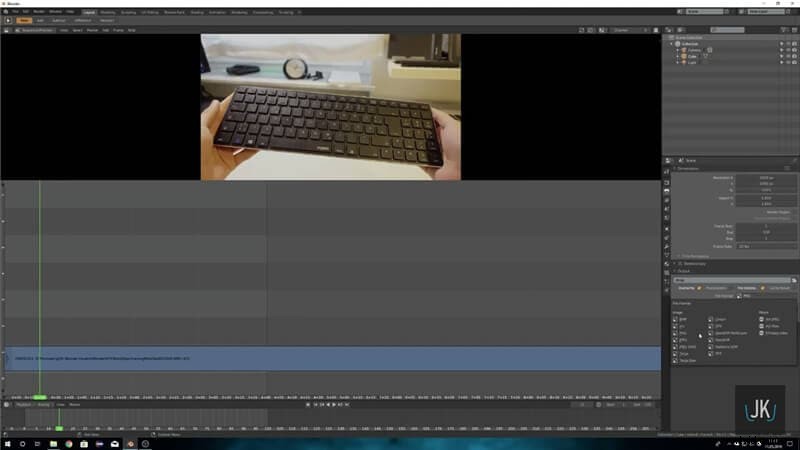
Paso 2:iniciar el seguimiento de objetos
Vaya al Editor de clips de película e ir a los marcos. Seleccione la Pista pestaña que se encuentra en el lado derecho y presiona + icono en la Cámara pestaña para seleccionar Objeto .
Entonces, funciona como la pista> Cámara> Objeto .
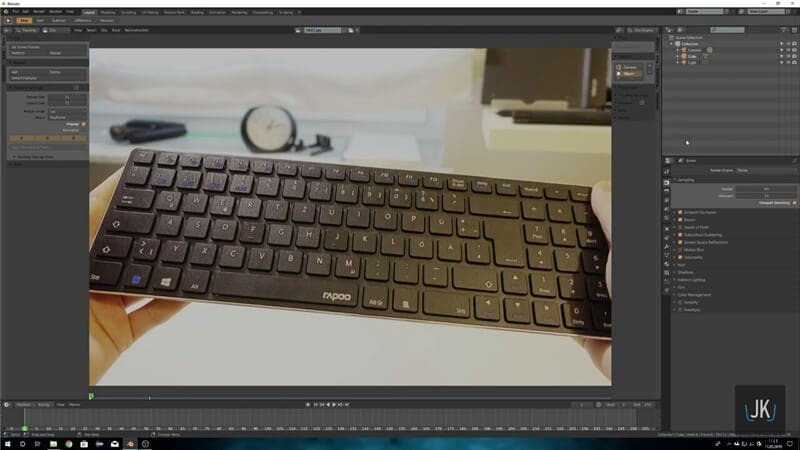
Paso 3:Establecer fotogramas de escena y precargar todo el clip
Ingrese el ancho del sensor correcto. También puede buscar en Google para conocer el ancho adecuado del sensor. Luego, continúa y presiona Detectar características para eliminar todos los marcadores que no funcionarán. Luego, presione Ctrl + T .
Cuando todos los marcadores de seguimiento sigan correctamente, vaya a Resolver y seleccione Resolver objeto Movimiento . Intente obtener el error de resolución por debajo de 0,5.
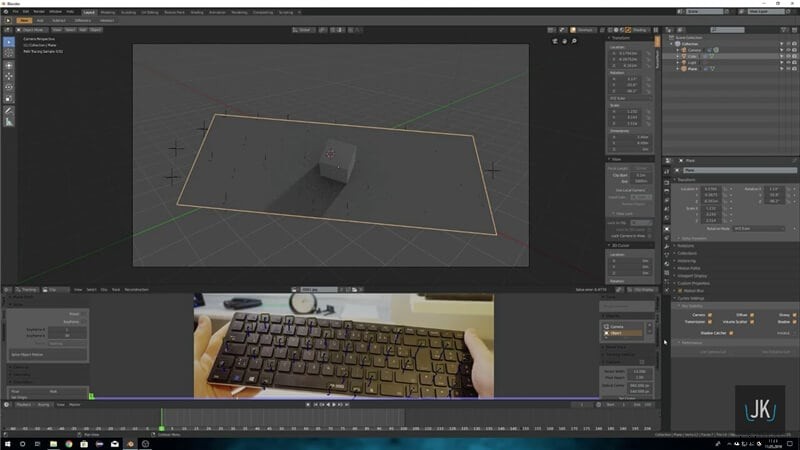
Paso 4:Alinee el objeto en el tutorial de seguimiento de objetos de Blender
Continúe y configure el Motor de renderizado a Ciclos y poner el video en segundo plano. Ve a Superposiciones en la parte superior y marque Seguimiento de movimiento .
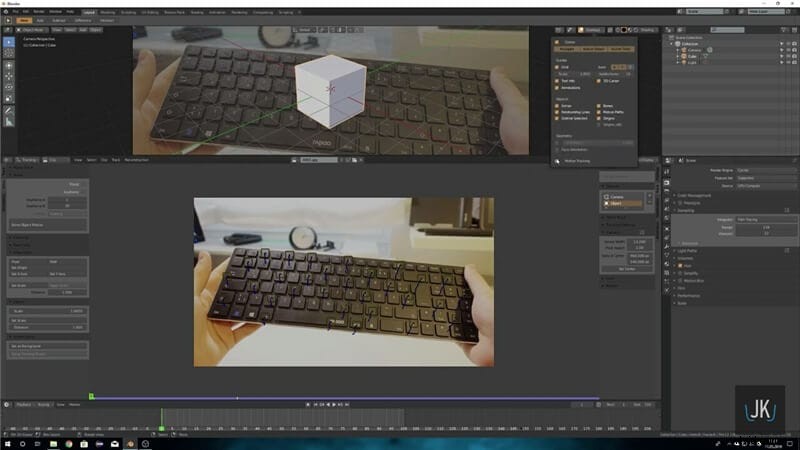
Ahora, establezca las restricciones en el lado. Establecer el Objeto como Objeto y Cámara a Cámara e intente alinear el objeto en los puntos de seguimiento para que quede bien allí.
Haz lo mismo con el avión, que es el cazador de sombras. Puede copiar la Ubicación y Rotación para que se asiente en el cubo.
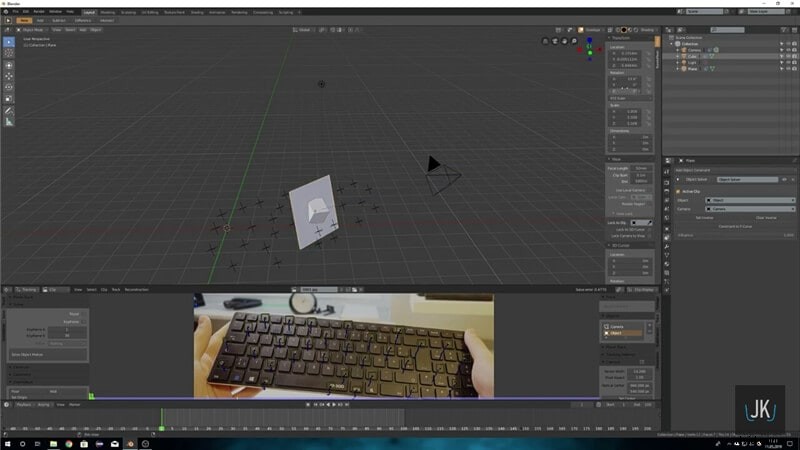
Paso 5:Realice algunos ajustes
Después de colocar todo, vaya a Configuración de ciclo y marca el Cazador de sombras .
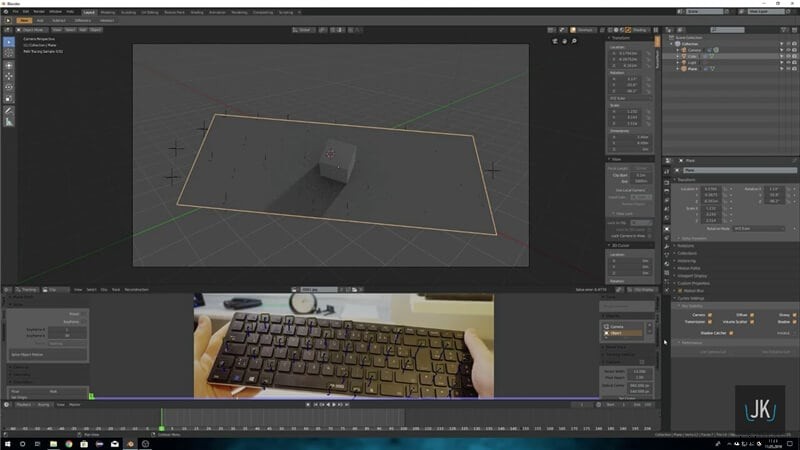
Además, establezca el fondo como Transparente . Ahora puede ver el objeto con su sombra sobre el área que desea rastrear.
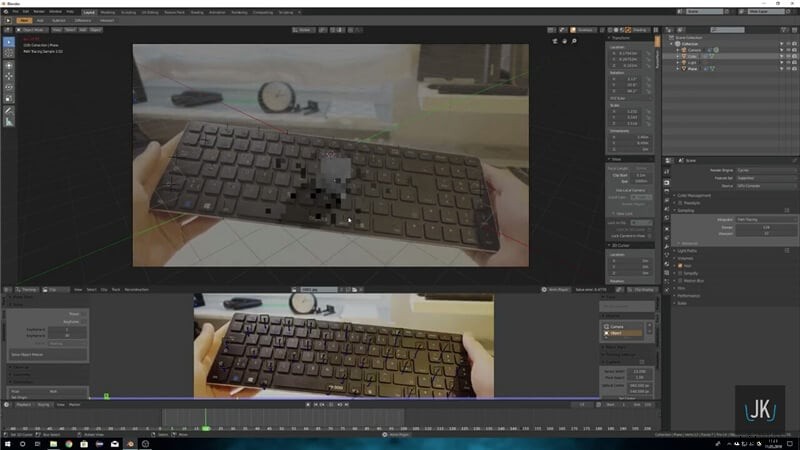
Paso 6:Coloque la luz correctamente
Es útil saber cuándo filmaste y también conocer la fuente de luz. Sin embargo, una fuente de luz es mejor para el trabajo en 3D porque sería difícil replicarla con luces complicadas.
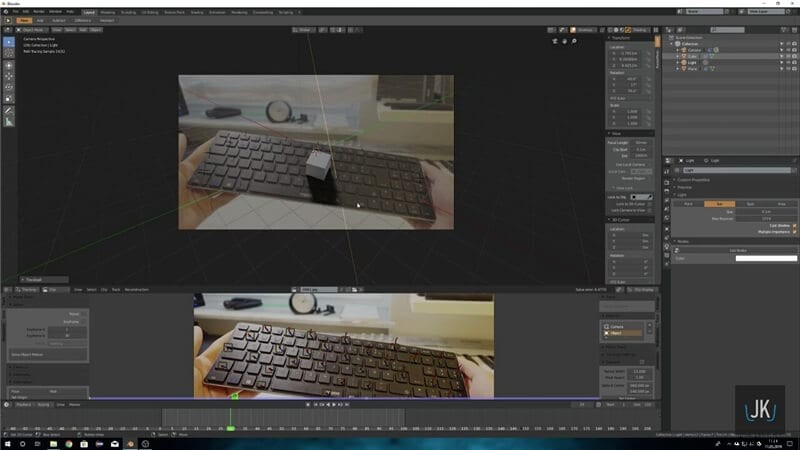
Luego, puede probar el procesamiento para ver si todo va bien.
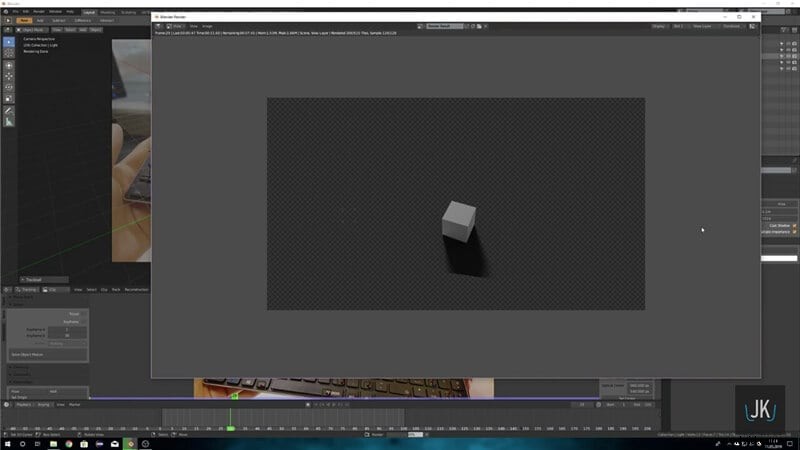
Parte 3:¿Cómo hacer seguimiento de cámara en Blender 2.8 en Mac?
Todos saben que colocar un modelo 3D sobre material de archivo no se verá bien si no se esfuerza por hacerlo realidad. Si también es tu caso, la función de seguimiento de cámara de Blender 2.8 no te defraudará.
Preséntate con seis sencillos pasos sobre cómo hacer seguimiento de movimiento en Blender 2.8 en dispositivos Mac.
Paso 1:preparar los medios
Sí, para Blender 2.8, primero prepare los medios en un formato específico. Después de que finalice el proceso de grabación y transferencia del video a su Mac, inicie Blender 2.8, una plataforma gratuita y de código abierto.
Abra Blender 2.8, seleccione Video Sequencer, y presiona Agregar botón para convertir el formato de vídeo en una secuencia de imágenes. Luego, ve hacia el menú de la derecha y haz clic en Salida. pestaña para guardarlo en PNG formato.
Ahora, ve al menú superior izquierdo y selecciona Renderizar.> Animación de renderizado .
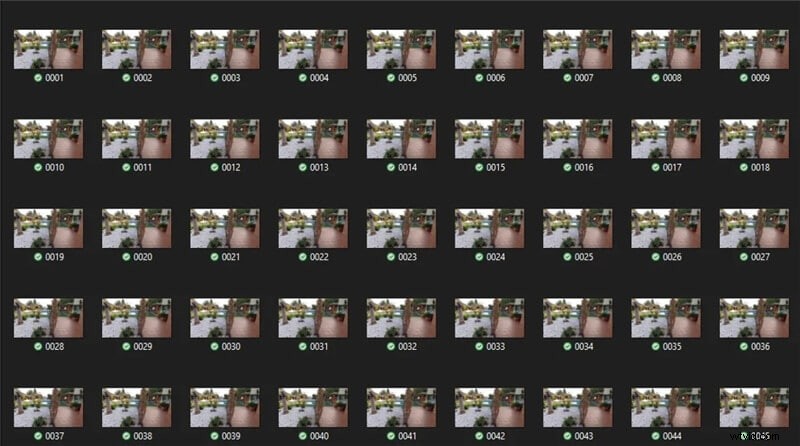
Paso 2:Importar secuenciador de imágenes
Abra una nueva instancia de Blender después de que su videoclip se convierta en una pila de imágenes. Ahora, debe seleccionar todas las imágenes haciendo clic en Editor de imágenes en movimiento> Abrir . Selecciona todas las imágenes presionando A en el teclado.
Verifique cómo se reproduce el video dentro de Blender y si se reproduce lentamente, haga clic en Prefetch> Establecer marcos de escena para que coincida con el número total de cuadros de video.
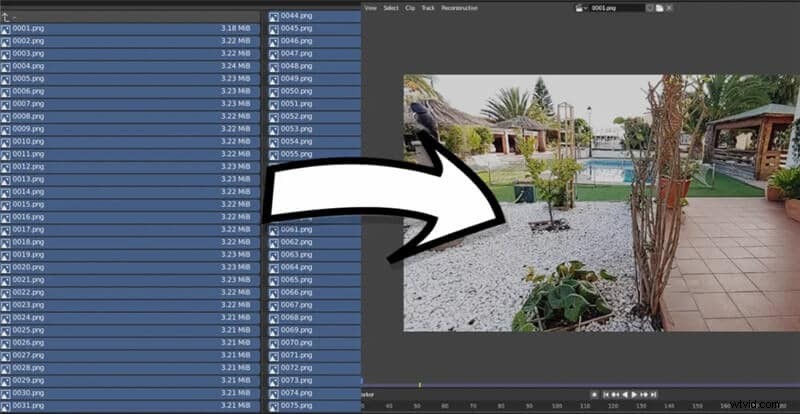
Paso 3:agregar marcadores de seguimiento
En primer lugar, debe cambiar la Configuración de seguimiento de la siguiente manera.
- Cambiar ubicación a Afines en Modelo de movimiento .
- Marque la Normalizar .
- Cambie el valor de correlación de 0,75 a 0,9 en el submenú Configuración de seguimiento adicional .
Luego, agregue al menos ocho marcadores en las áreas de material de archivo que son fáciles de rastrear. Puede elegir piedras blancas sobre un suelo oscuro, una pelota de golf sobre el césped o diferentes patrones de suelo de baldosas.
Mantén pulsado Ctrl y haga clic derecho para agregar los rastreadores. Luego, aparecerán los pequeños cuadrados blancos, que debe colocar sobre el metraje que desea rastrear.
Puede presionar la tecla "S" para escalar los marcadores.
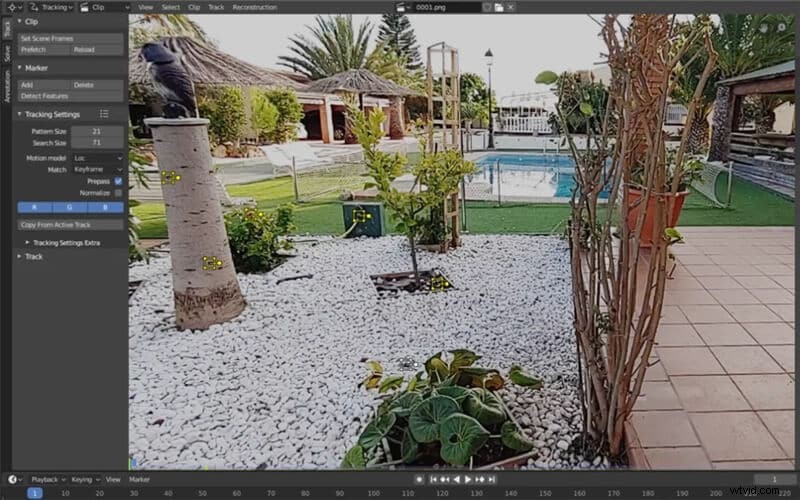
Paso 4:Seguimiento el Imágenes
Es hora de realizar un seguimiento del metraje después de completar la colocación de los marcadores. Puedes presionar Ctrl + T o Alt + Flecha derecha para rastrear las imágenes reales.

Paso 5:resuelve la cámara M oción
Resuelva el movimiento de la cámara de la siguiente manera.
- Haga clic en Resolver pestaña en la sección izquierda.
- Comprueba el fotograma clave .
- En Perfeccionar , cambiar Nada a Longitud focal, centro óptico, K1, K2 .
Por último, presiona Resolver movimiento de cámara botón. Recuerde mantener el error promedio por debajo de 0,5 para obtener buenos resultados habilitando la Información debajo de la Visualización de clips pestaña.
Ahora, debe eliminar los marcadores con el error promedio alto, o puede reducir su peso reduciéndolos a 0.6 debajo de la Pista menú.
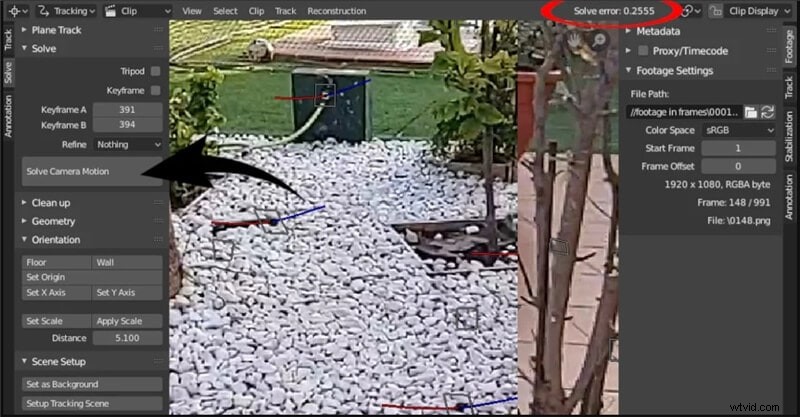
Paso 6:Establecer Escena 3D
Después de rastrear el metraje, los últimos pasos son realizar algunos ajustes 3D. Ve a Configuración de escena debajo del menú de la izquierda y presiona Configurar escena de seguimiento botón.
Luego, regrese al Editor de imágenes en movimiento y admire las siguientes opciones en el menú Orientación.
- Piso
- Pared
- Establecer origen
- Establecer eje X
- Establecer eje Y
- Establecer escala
Elija un rastreador para que sea el origen, el que está encima de él para que sea el eje Y y el rastreador lateral a la fuente para que sea el eje X. Luego, elija tres rastreadores que hagan que su escena sea más o menos baja y presione Suelo botón.
Por último, debe elegir dos rastreadores para establecer una escala adecuada.
Entonces, aquí termina el tutorial de seguimiento de movimiento de Blender !
Parte 4:¿Cómo arreglar "Blender Motion Tracking no funciona" en Mac?
Después de aprender la animación de seguimiento de movimiento de Blender , se enfrentará a los siguientes problemas de solución de problemas. No se preocupe, discutiremos las soluciones a continuación.
- Corregir el
“ Error en la reconstrucción de algunos datos
Este error suele aparecer al intentar resolver el movimiento de la cámara. Si persiste, asegúrese de haber agregado al menos ocho rastreadores, como se mencionó anteriormente, en los pasos de seguimiento adecuados. Debe rastrearlos correctamente para cada cuadro que use.
Por otro lado, también debe verificar si la configuración de la cámara y la lente está en sus valores correctos. Después de realizar todos los pasos correctos de seguimiento de movimiento de Blender , lo más probable es que el problema se resuelva.
- Cuando aparecen marcas rojas y se detiene el seguimiento
Si llega a ver marcas rojas mientras rastrea el metraje, de repente dejará de monitorear. Bueno, es un problema común si su metraje es bastante difícil de seguir.
Puede resolver este problema seleccionando los marcadores que dejaron de funcionar. Debe cambiar su tamaño y crear un nuevo fotograma clave para el rastreador para ayudar a rastrear correctamente el metraje. En ocasiones, es posible que deba cambiar su tamaño más de una vez y repetir el proceso hasta corregir todos los marcadores que dejaron de funcionar.
Si el problema persiste, deje ese marcador en paz e intente reemplazarlo con un marcador nuevo.
Estos son los dos problemas de solución de problemas más comunes que se encuentran con respecto al seguimiento de movimiento en Blender2.8 .
Conclusión
Esperamos que haya entendido claramente todos los aspectos del seguimiento de movimiento de Blender 2.8 o seguimiento de cámara en el tutorial anterior. El seguimiento de movimiento es una habilidad crucial si te gusta la animación y quieres volverte profesional en el futuro. Si es así, asegúrese de nutrir sus habilidades de seguimiento de movimiento a través de tutoriales similares, donde también aprenderá la solución de problemas comunes.
